Виндовс оперативни систем је имао уграђени програм Стицки Нотес још од времена Виндовс КСП Таблет Едитион. Лепљиве белешке су корисне за брзо записивање белешки и могу се користити као апликација за прављење листе.
Иако је Стицки Нотес дуго био дио Виндовс ОС-а, многи корисници често бришу Стицки Нотес док покушавају затворити Стицки Нотес јер не постоји дугме за затварање на програму / апликацији. Међутим, лако можете да затворите и минимизујете лепљиве белешке користећи Алт + Ф4 и кликом на икону Лепљиве белешке на траци задатака.
Лепљиве белешке у оперативном систему Виндовс 10
Прије обнове годишњице за Виндовс 10, опоравак избрисаних Стицки Нотес је био једноставан у Виндовс 10 јер је тада био десктоп програм. Са годишњицом ажурирања за Виндовс 10, Мицрософт је повукао класичну апликацију Десктоп Стицки Нотес и представио модерну апликацију Стицки Нотес.

Класични програм Стицки Нотес ће похранити све биљешке под мапом% АппДата% Мицрософт Стицки Нотес. Али нова апликација Стицки Нотес у Виндовс 10 Упдатеу (верзија 1607) и новијим верзијама не чува белешке на тој локацији јер је то модерна апликација. Дакле, стари начин прављења резервних копија и враћања Стицки Нотес не функционише ако сте на 1607 или новијим верзијама оперативног система Виндовс 10.
Иако не постоји софтвер који вам може помоћи да направите бацкуп и враћање Стицки Нотес-а у Виндовс 10, мануелна метода је прилично једноставна и једноставна.
Корисници на 1607 и новијим верзијама оперативног система Виндовс 10 могу да прате доле наведена упутства за прављење резервне копије и враћање лепљиве белешке у Виндовс 10.
ВАЖНО: Овај метод је примјењив само на Виндовс 10 Обљетницу и нове верзије. Уверите се да користите верзију 1607 или новију верзију оперативног система Виндовс 10 тако што ћете откуцати Винвер.еке у пољу за претрагу Старт или траке задатака, а затим притиснути тастер Ентер. За старије верзије, молимо вас да прођете кроз наш начин опоравка избрисаног водича за Стицки Нотес.
Бацкуп Стицки Нотес у Виндовс 10
1: Затворите апликацију Стицки Нотес, ако је покренута.
2: Отворите Филе Екплорер. Изаберите картицу Приказ, а затим означите опцију Скривене ставке да бисте видели све скривене датотеке и фасцикле.
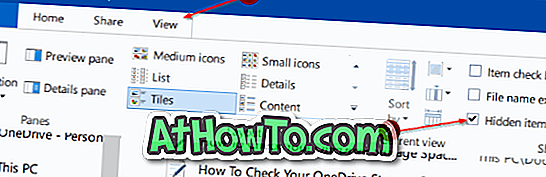
3: Пређите на следећу локацију:
Ц: Корисници УсерНаме АппДата Локални пакети Мицрософт.МицрософтСтицкиНотес_8векиб3д8ббве
На горе наведеној стази, “Ц” је слово погона на којем је инсталиран Виндовс 10, а УсерНаме је ваше име рачуна.
4: Да бисте направили резервне копије Стицки Нотес, копирајте све датотеке и фасцикле у фолдеру Мицрософт.МицрософтСтицкиНотес_8векиб3д8ббве и сачувајте их у фасциклу у коју желите. Препоручујемо вам да креирате фасциклу под именом Стицки Нотес Бацкуп у фолдеру Доцументс тако да можете лако да пронађете резервну копију Стицки Нотес.
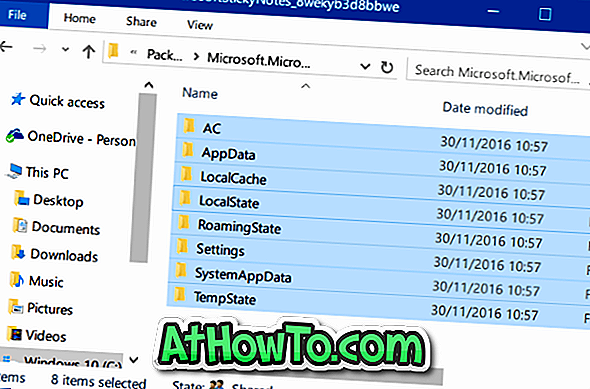
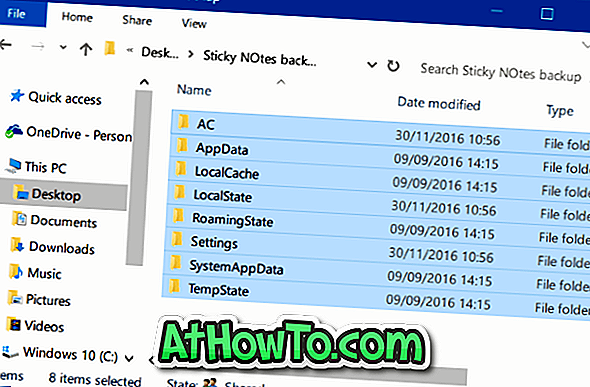
Враћање лепљивих белешки у Виндовс 10
1: Прекидање лепљивих белешки, ако је покренут.
2: Покрените Филе Екплорер, кликните на Виев, а затим се уверите да је опција Хидден итемс означена.
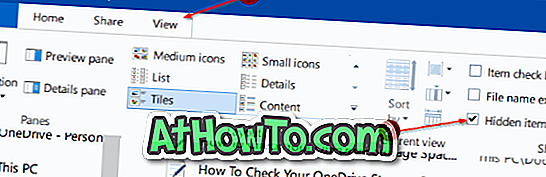
3: Пређите на фасциклу Стицки Нотес користећи следећу путању:
Ц: Корисници УсерНаме АппДата Локални пакети Мицрософт.МицрософтСтицкиНотес_8векиб3д8ббве
Где је „Ц“ ознака диск јединице на којој је инсталиран Виндовс 10, а УсерНаме је ваше Виндовс 10 име налога.
4: Отворите директоријум Мицрософт.МицрософтСтицкиНотес_8векиб3д8ббве .
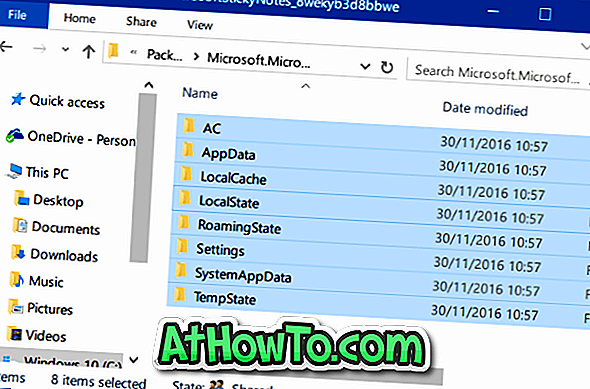
5: Идите до фасцикле у којој сте сачували све резервне датотеке и фасцикле Лепљиве белешке. Копирајте све датотеке и фасцикле са локације за резервне копије и налепите их у фасциклу Мицрософт.МицрософтСтицкиНотес_8векиб3д8ббве .
Када видите следећи промпт, кликните на Замени датотеке у опцији одредишта .
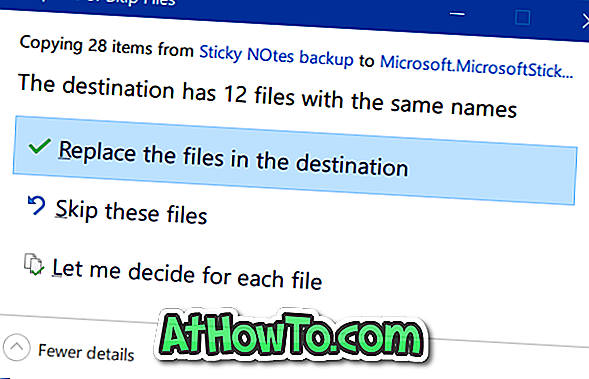
6: Сада можете покренути апликацију Стицки Нотес. Срећно!
Ако имате било каквих проблема са Стицки Нотес, можете ресетирати или поново инсталирати апликацију Стицки Нотес у Виндовс 10.













